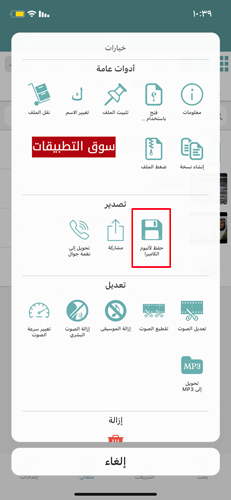طريقة حفظ مقاطع الصوت من الواتس اب للايفون
حفظ مقاطع صوت الواتس اب للايفون
إذا كنت تريد الإحتقاظ بالمقاطع الصوتية من محادثات الواتساب، الطريقة بسيطة جدًا من خلال خطوات بسيطة يمكنك الإحتفاظ بأي مقطع صوتي من الواتساب، مع العلم أن تطبيق الواتساب لا يوفر أمامك خيار حفظ مقاطع الصوت، ولا تقلق من مكان حفظ الملفات الصوتية في الواتساب، حيث أن الملف الصوتي يتم حفظه في ألبوم الكاميرا في جهازك الايفون، تتبع تفاصيل طريقة حفظ مقاطع الصوت من الواتس اب للايفون.
برنامج تحميل صوت من الواتساب
يمكنك من خلال البرنامج التالي أن تقوم بتحميل المقاطع الصوتية، وحفظها في ألبوم الكاميرا، تجد رابط التحميل أسفل الجدول الخاص بتفاصيل البرنامج:
| الحجم | 471.6 MB |
| الإصدار | 8.4 |
| التوافق | iOS 12.0 وأكثر |
كيفية حفظ مقاطع الصوت في الواتس اب
- إفتح تطبيق الواتساب على دردشة تريد حفظ المقاطع الصوتية منها.
- إضغط مطولا على مقطع الفيديو المطلوب حفظه.
- إضغط خيار تحويل من الخيارات الظاهرة أمامك.
- قم بالضغط على خيار المشاركة من الأسفل.
- إضغط على تطبيق إدارة الملفات من ضمن التطبيقات الظاهرة أمامك، تظهر رسالة تم النقل 100%.
- إفتح تطبيق إدارة الملفات وإنتقل لقسم ملفاتي، تجد أمامك المطقع الصوتي.
- إضغط النقاط الثلاثة الموجودة بجانب المقطع الصوتي، ثم إضغط خيار الحفظ لالبوم الكاميرا.
طريقة حفظ مقاطع الصوت من الواتس اب للايفون
الخطوة الأولى: قم بفتح تطبيق وقم بتحديد المقاطع الصوتية المطلوب حفظها، كما في الصورة أمامك:

قم بالضغط مطولا على المقطع الصوتي المطلوب حفظه، يظهر أمامك عدة خيارات، منها إختر تحويل كما في الصورة التالية:
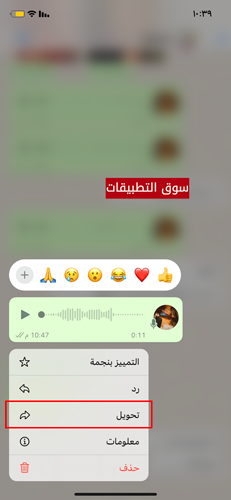
الخطوة الثانية: إضغط خيار المشاركة من أسفل الشاشة، وقم بتحديد المقاطع الصوتية المطلوب حفظها، كما في الصورة التالية:
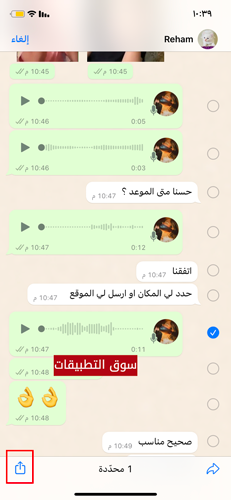
الخطوة الثالثة: يظهر أمامك عدة خيارات منها التطبيقات المتاح لك المشاركة عبرها، قم بإختيار تطبيق إدارة الملفات كما في الصورة أمامك:

تظهر أمامك رسالة تفيد أنه تم النقل بنجاح 100%، كما في الصورة التالية:
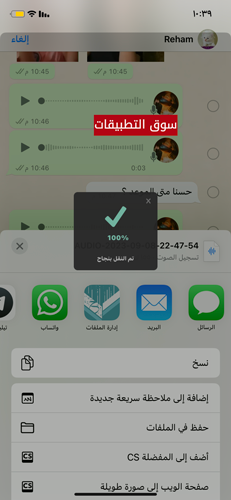
الخطوة الرابعة: قم بفتح تطبيق إدارة الملفات، وإنتقل إلى قسم ملفاتي تجد امامك التسجيل الصوتي، يمكنك فتحه للتأكد منه، بعد ذلك قم بالضغط على النقاط الثلاثة التي تظهر بجانب التسجيل الصوتي، كما في الصورة التالية:
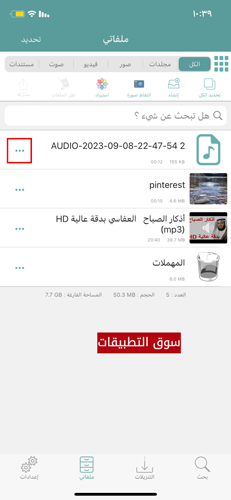
الخطوة الخامسة: من الخيارات التي تظهر أمامك قم بالضغط على خيار حفظ لألبوم الكاميرا، كما في الصورة التالية: